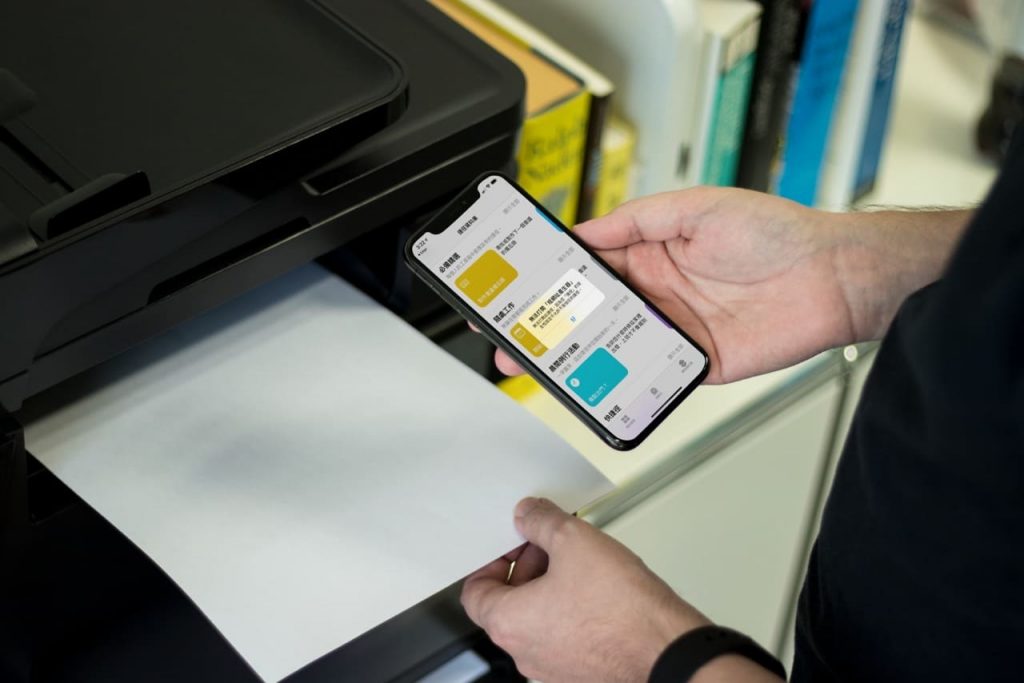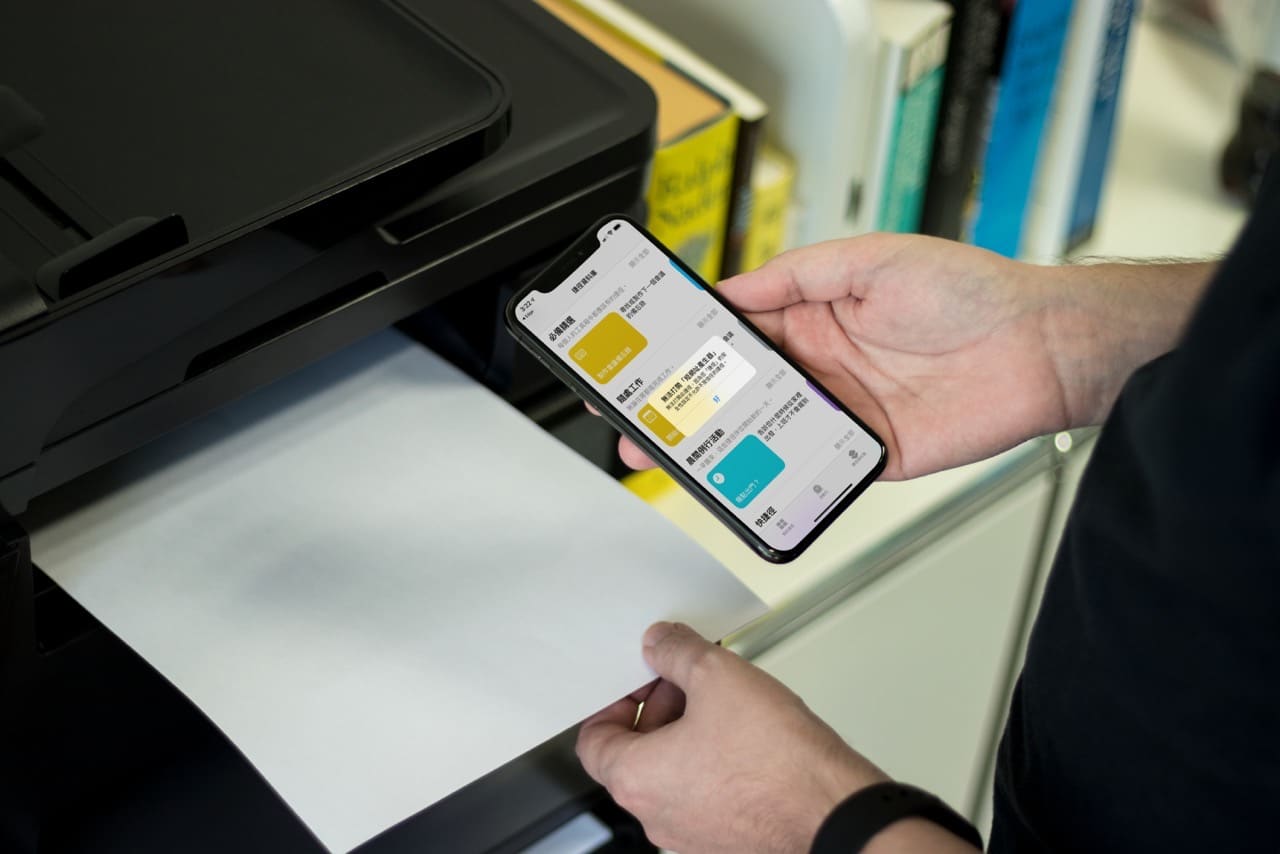
如果你是 iPhone、iPad 使用者也不一定知道有個很好用的「捷徑」(Shortcuts)功能,其實它最早是一個手機應用程式,當時命名為「Workflow」,後來在 2017 年被蘋果公司收購後變成免費應用程式。這個程式在 iOS 12 被加入,讓使用者可以很方便做更多動作,減少中間需要手動操作會耗費的時間並簡化步驟,整合 Siri 語音控制和自動化功能,可以對特定條件進行回應。
Apple 公司對於「捷徑」功能作了一個捷徑資料庫,也會依照使用者的平常使用習慣給出自動化建議,例如平時可能會在那些固定時間進行那些操作動作,透過「捷徑」就能更快速完成,當然捷徑可以做的一定不只有這樣,有許多開發者也製作各種捷徑功能,將各種服務整合到 iOS 平台。
不過在嘗試要安裝一個第三方的捷徑時,可能會碰到跳出「無法打開此捷徑,因為您捷徑的安全性設定不允許不受信任的捷徑」警告訊息,這時候捷徑就無法順利加入,簡單來說,只要不是在蘋果內建的捷徑資料庫都會被認定為不受信任的捷徑來源,這是在 iOS 13 加入的設定功能,為了避免不小心安裝到來路不明的捷徑而成為漏洞。
可是又有不少很方便的捷徑功能,例如可以快速建立短網址的捷徑,如果你已經知道可能的潛在風險,可以自行判斷要安裝的捷徑是否安全無虞,也能將「允許不受信任的捷徑」選項開啟,就能夠安裝更多方便又好用的捷徑。
在 App Store 上的「捷徑」 – App Store
https://apps.apple.com/tw/app/%E6%8D%B7%E5%BE%91/id915249334
使用教學
STEP 1
預設情況下在嘗試要取得第三方開發的捷徑功能時,iOS 會跳出「無法打開此捷徑」的畫面。
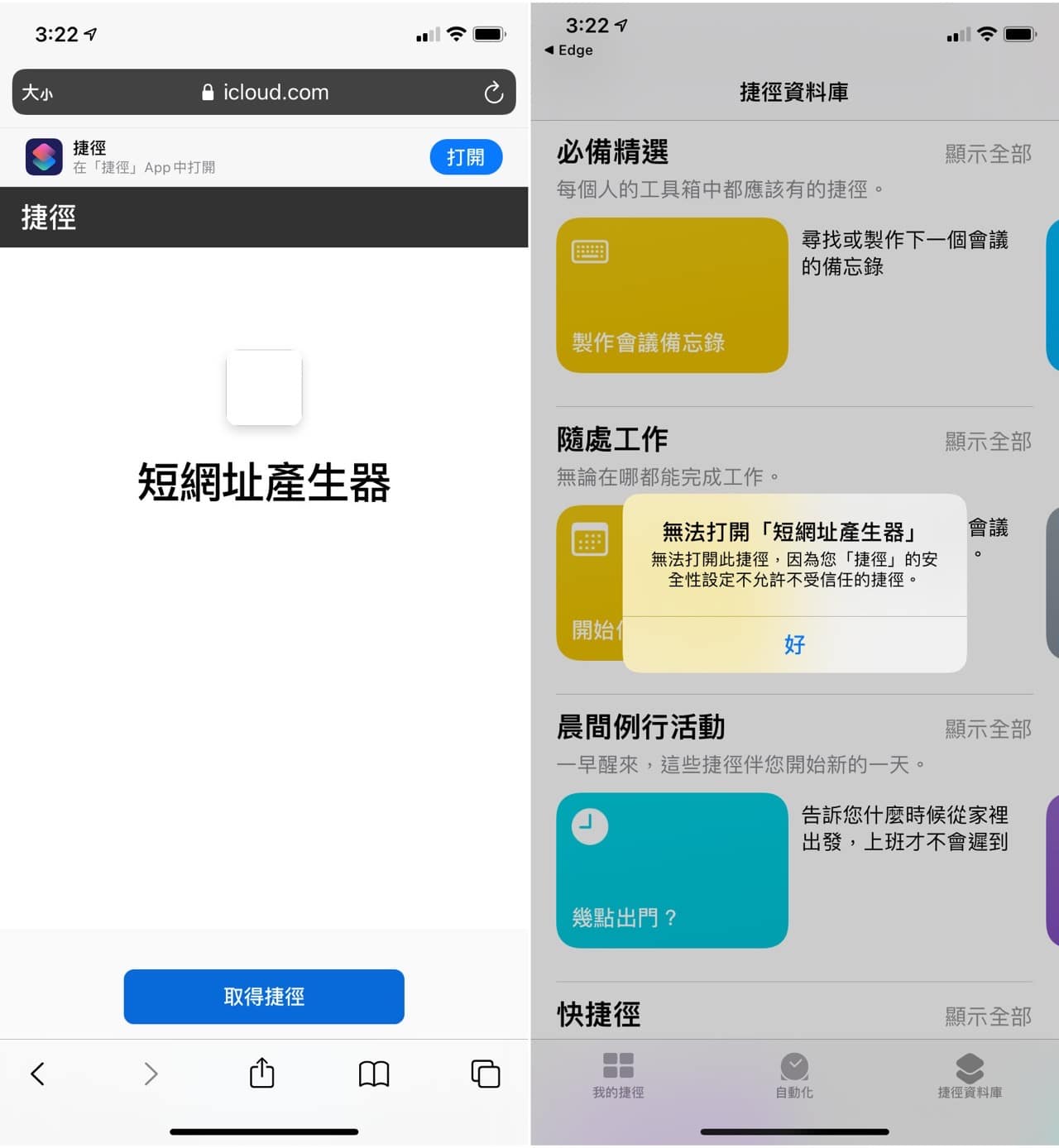
STEP 2
那要怎麼解決呢?很簡單,只要開啟手機或平板電腦的「設定」選項,找到「捷徑」功能,會看到有一個「分享安全性」選項可允許不受信任的捷徑,如果你出現的畫面是灰色無法切換,依照下方說明需要先執行官方提供的任何捷徑一次,再次回到這個選項就能進行設定。
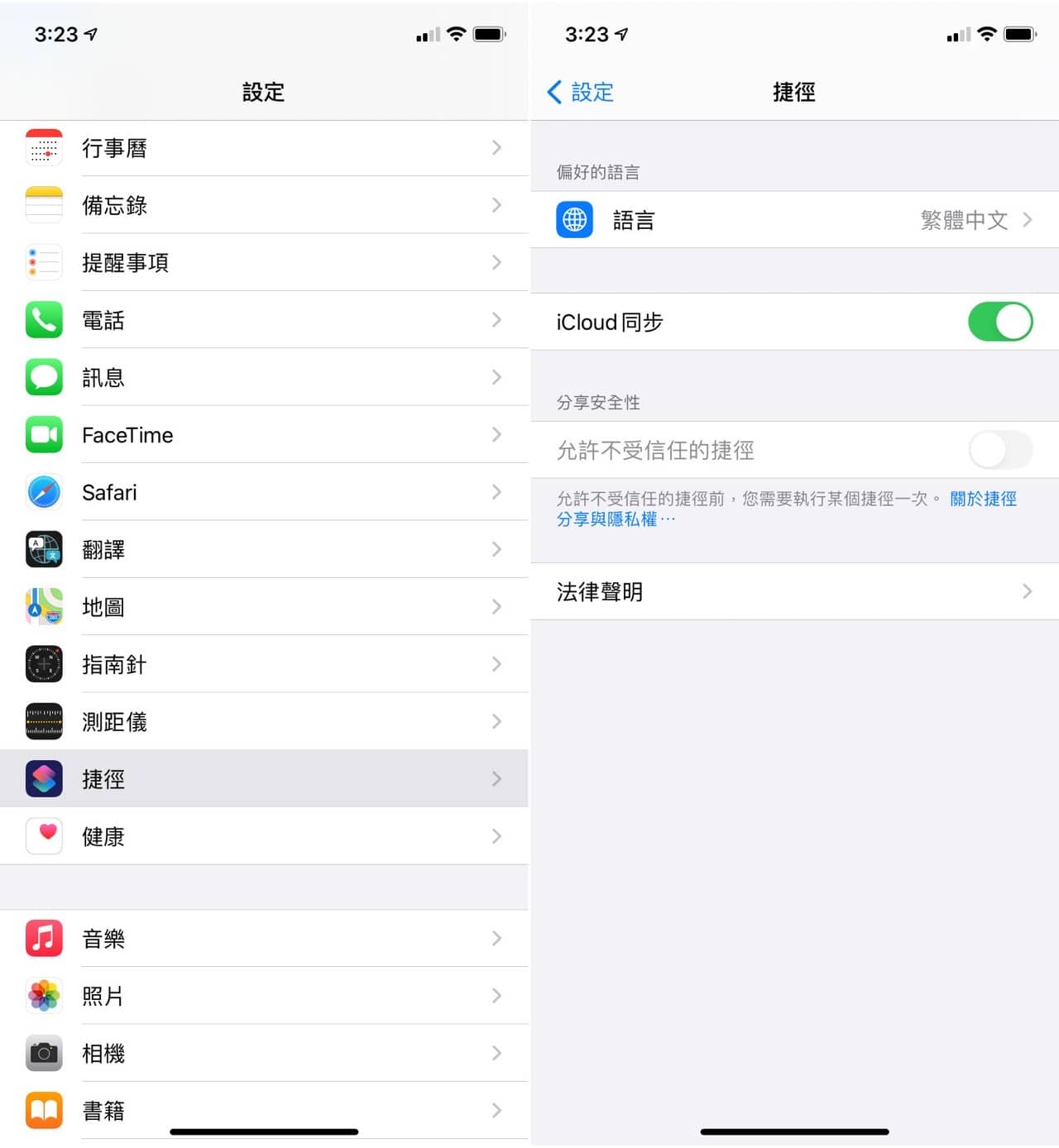
開啟允許不受信任的捷徑時會要求輸入密碼驗證身份。
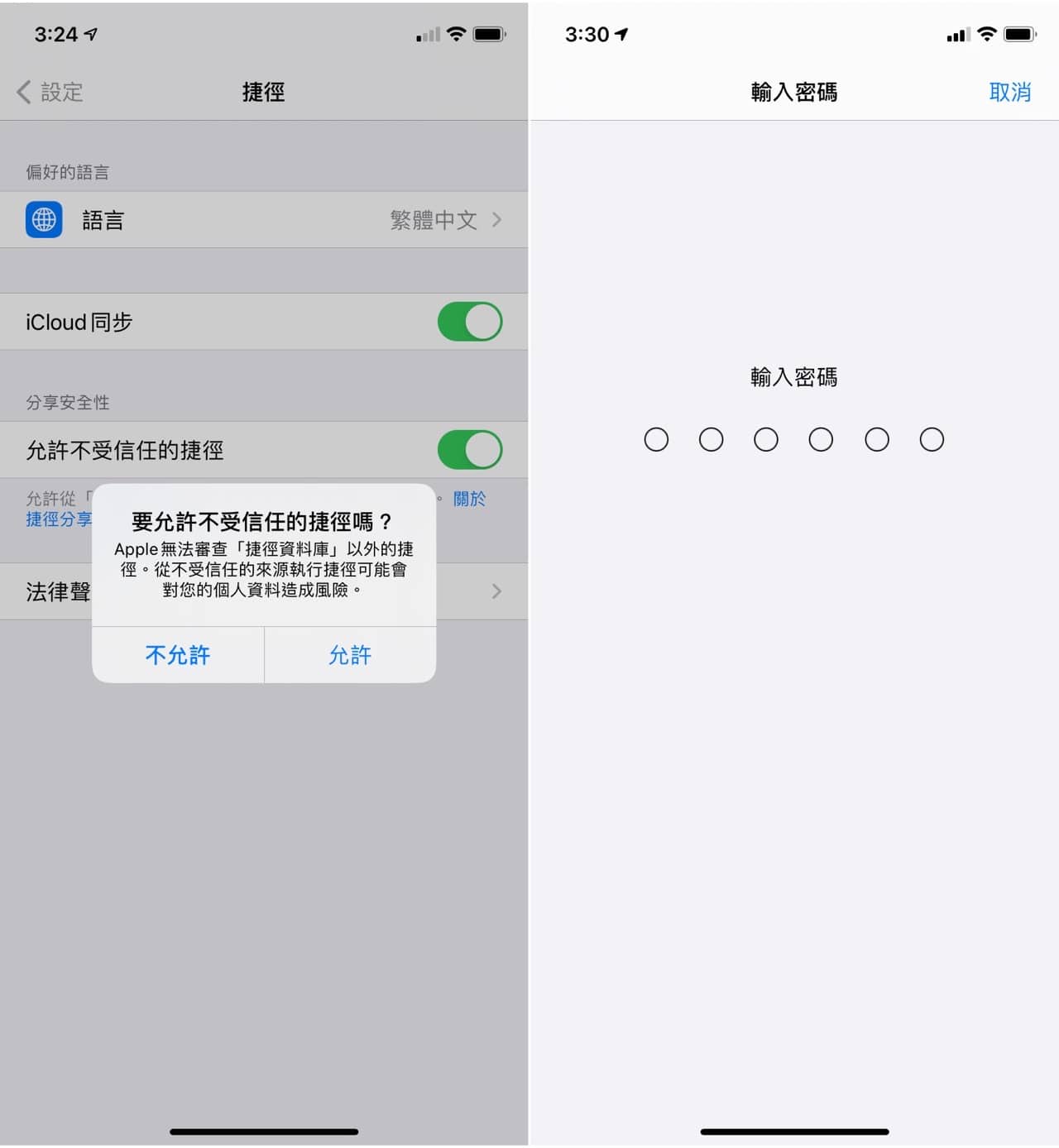
STEP 3
設定後再次安裝第三方的捷徑功能,跳出「加入捷徑」畫面時往下捲動到最下方,點選「加入不受信任的捷徑」就能將捷徑加入使用者的「捷徑」應用程式。
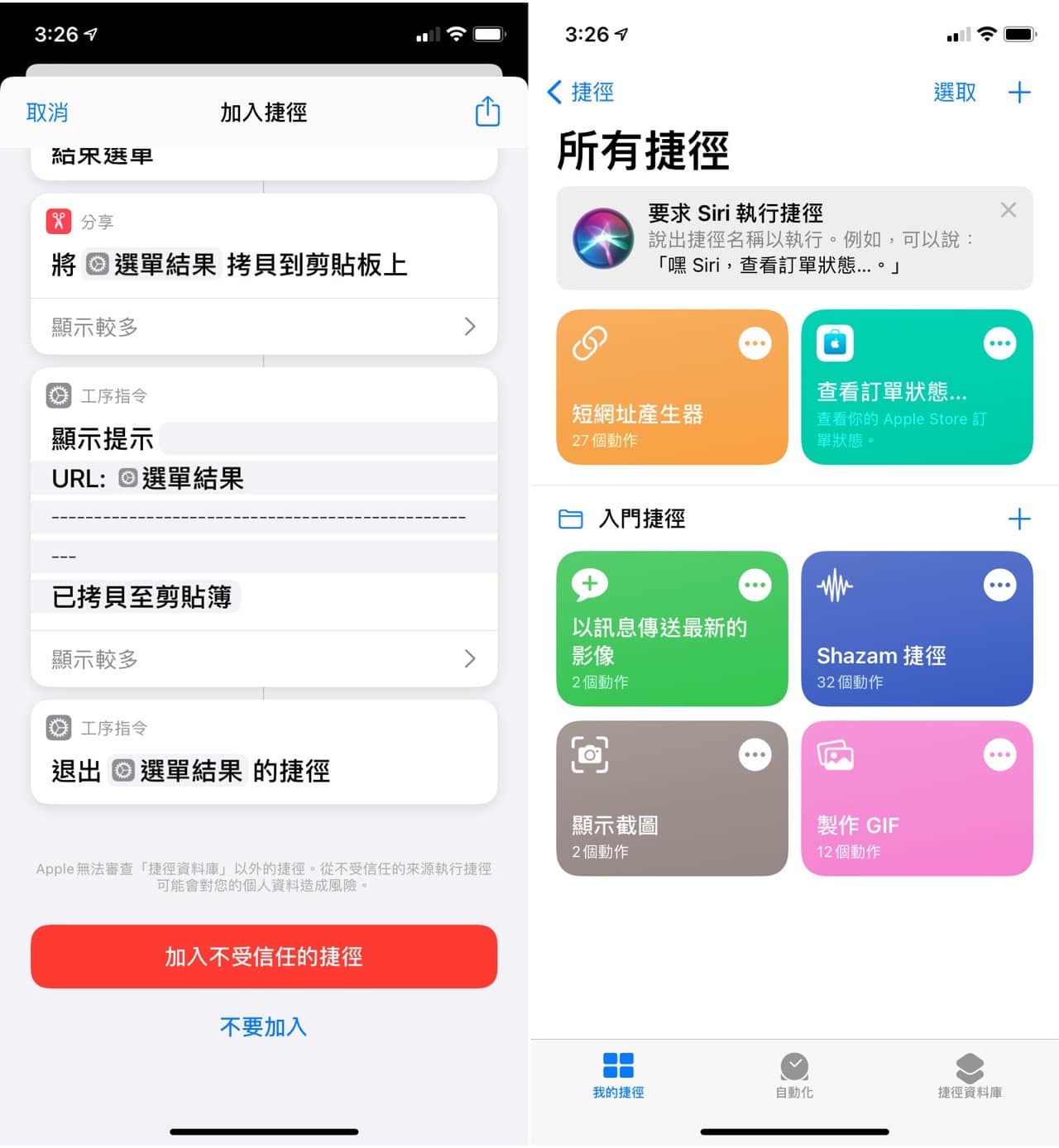
值得一試的三個理由:
- iOS 和 iPadOS 捷徑應用程式可將工作流程簡化,自動執行特定操作
- 對於非 Apple 內建捷徑資料庫提供的捷徑,都會被視為是不受信任來源
- 開啟「允許不受信任的捷徑」選項就能安裝各種方便的捷徑功能
Ten articles before and after
SaveTweetVid 線上 Twitter 影片下載器,獲取 MP4 或轉 MP3、GIF
Twitter Video Downloader 推特影片 GIF 下載工具,以推文網址獲取檔案
LINE 分享連結網站縮圖標題錯誤、無法顯示?PagePoker 可強制更新
行政院 1922 簡訊實聯制掃碼發送簡訊登記,店家註冊 QR Code 教學
PTT 的 Imgur 圖片拒絕連線、無法開啟此網頁,Chrome、Firefox 解決方法
PTT 批踢踢實業坊開放註冊!申請帳號、手機認證 AOTP 步驟教學
MeowPtt 快又省電的 Ptt 瀏覽器,沒有登入帳號也可瀏覽內容